win11磁盘清理在哪里 win11磁盘清理快捷方式
更新时间:2024-11-13 08:58:02作者:xtliu
Win11系统为用户提供了更加便捷和高效的磁盘清理功能,让用户可以轻松清理系统盘和其他盘的垃圾文件,释放更多的存储空间,用户可以通过在Win11系统中找到磁盘清理的快捷方式,快速进入磁盘清理工具,进行系统盘和其他盘的清理操作。这样不仅可以提高系统运行速度,还能够避免因存储空间不足而导致的系统卡顿和运行缓慢的问题。如果您不知道win11磁盘清理在哪里,不妨尝试通过快捷方式来进行操作,让您的电脑保持高效运行状态。
具体方法:
1.打开电脑后,点击【win图标】。
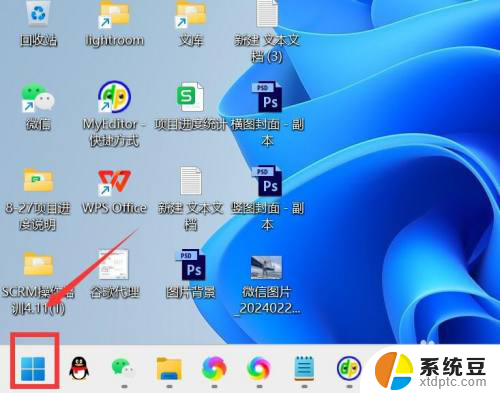
2.进入win下拉页面,点击【所有应用】。
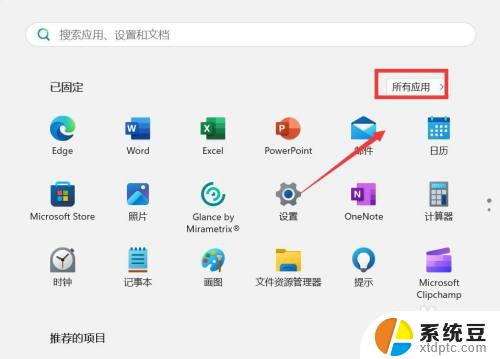
3.进入所有应用页面,点击【Windows工具】。
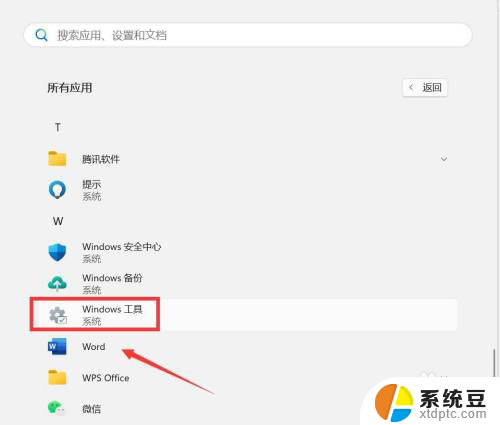
4.进入Windows工具页面,点击【磁盘清理】。
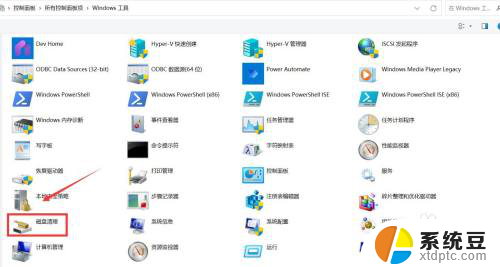
以上就是win11磁盘清理在哪里的全部内容,碰到同样情况的朋友们赶紧参照小编的方法来处理吧,希望能够对大家有所帮助。
win11磁盘清理在哪里 win11磁盘清理快捷方式相关教程
- win11磁盘整理功能在哪 win11磁盘清理方法
- win11清理c盘的方法 win11清理c盘垃圾软件教程
- win11自带清理电脑垃圾 Win11系统自带的垃圾清理功能在哪里
- win11自带清理垃圾的 Win11自带的清理垃圾功能在哪里
- win11自带清理垃圾在哪里c win11自带的清理垃圾功能在哪里设置
- win11多了个磁盘 Win11文件管理器出现多个磁盘怎么解决
- win11怎么清理电脑c盘垃圾文件 win11清理c盘垃圾清理教程视频
- win11清理电脑垃圾 Win11清理电脑垃圾技巧分享
- win11怎样清理电脑垃圾 Win11清理电脑垃圾的最佳方法
- win11可以清理垃圾吗 Win11清理电脑垃圾步骤
- win11查看电脑虚拟内存 Win11如何查询虚拟内存大小
- win11默认浏览器 ie Windows11设置默认浏览器为ie的方法
- win11切换系统语言在哪里 Win11怎么设置系统语言
- win11怎么设置不锁屏不休眠 Win11电脑设置不休眠
- 投屏到win11笔记本电脑怎么设置 手机电脑投屏连接方法
- win11笔记本设置显示器 Win11笔记本外接显示器设置步骤
win11系统教程推荐
- 1 win11切换系统语言在哪里 Win11怎么设置系统语言
- 2 win11怎么设置不锁屏不休眠 Win11电脑设置不休眠
- 3 win11桌面添加天气 Win10/11电脑锁屏界面天气怎么显示
- 4 win11关机快捷键如何使用 Win11键盘快捷键关机操作步骤
- 5 win11您没有权限访问\\ Win11显示无权访问文档怎么解决
- 6 win11怎么固定右键更多选项 Win11右键菜单如何自定义设置更多选项
- 7 win11电脑指针 反转 样式 Win11设置鼠标指针样式为反转的步骤
- 8 win11如何让店里边别的电脑共享 Win11文件夹共享设置方法
- 9 win11永久去除桌面图标快捷方式 win11桌面图标快捷方式删除教程
- 10 win11怎么预览播放视频 腾讯会议App如何实时显示视频预览